撮影する |
場面(被写体)に合わせて撮影する |
代表的なシーンを最適な設定で撮影できます。

マニュアル撮影モードにする
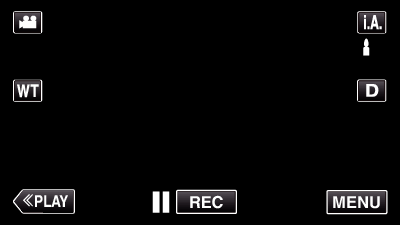
インテリジェントオート ![]() になっているときは、撮影画面の
になっているときは、撮影画面の ![]() をタッチして、モード切り換え画面を表示してください。
をタッチして、モード切り換え画面を表示してください。
マニュアル ![]() をタッチすると、撮影モードが切り換わります。
をタッチすると、撮影モードが切り換わります。
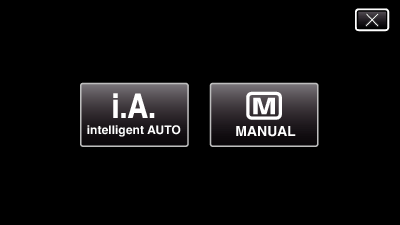

"MENU"をタッチする
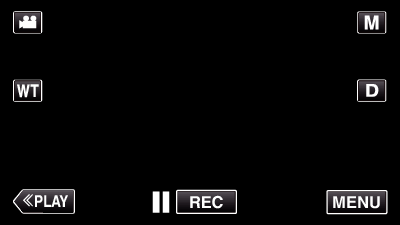
ショートカットメニューが表示されます。

ショートカットメニューの "MENU"をタッチする
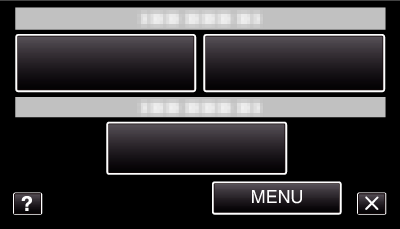

"シーンセレクト"をタッチする
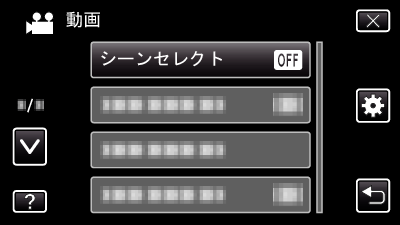
 または
または  をタッチすると、画面をスクロールできます。
をタッチすると、画面をスクロールできます。
![]() をタッチすると、メニューを閉じます。
をタッチすると、メニューを閉じます。
![]() をタッチすると、前画面に戻ります。
をタッチすると、前画面に戻ります。

シーンを選んでタッチする
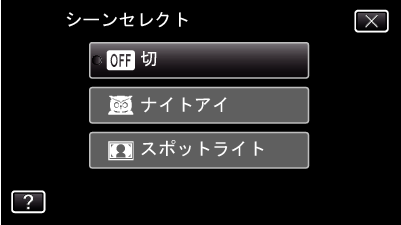
選択したシーンを取り消す場合は、 "切"をタッチしてください。
![]() をタッチすると、メニューを閉じます。
をタッチすると、メニューを閉じます。
※画像はイメージです。
| 設定 | エフェクト |
|---|---|
|
|
周囲が薄暗いときは、スローシャッターになり、自動的に感度を上げて明るくします。 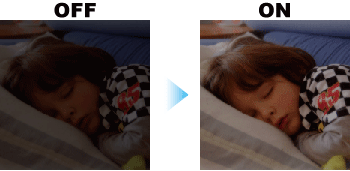 |
|
|
ライトの中の人物が明るくなりすぎないようにします。 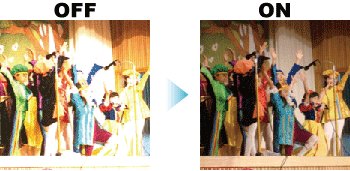 |
メモ
- "タイムラプス撮影"のときは、 "シーンセレクト"のすべてのシーンが設定できません。
